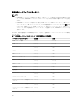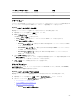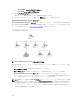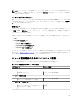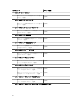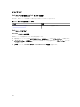Users Guide
– Dell M1000e シャーシダイアグラムビュー
– Dell VRTX シャーシダイアグラムビュー
3. 任意の ダイアグラムビュー を選択します。
右側のペインに、選択した Dell デバイスの階層的な図が表示されます。
4. ダイアグラム内のコンポーネントを選択して、詳細ビュー ペインに詳細を表示します。
Chassis Management Controllers グループ
Chassis Management Controllers グループ ダイアグラムビューには、すべての Dell CMC、Dell PowerEdge
FX2
、Dell PowerEdge M1000e、および Dell PowerEdge VRTX と、それらのインベントリが図で表示されま
す。シャーシ検出については、「
シャーシデバイスの検出」を参照してください。
図 4. Chassis Management Controllers グループダイアグラム
検出された CMC シャーシについて、以下を表示するために、デフォルトで無効となっているスロット検出
を有効にしてください。
• シャーシスロットサマリ 内の使用中および空きスロットのサマリ。
• ダイアグラムビュー に反映された、CMC シャーシで変更済みのスロットインベントリの詳細。
• Chassis Management Controllers グループ ダイアグラムに表示されている CMC シャーシのサーバー
モジュールとの、エージェントフリーまたはエージェントベースの監視機能を使用する検出済み Dell サ
ーバーの相関。
Dell システムは、ダイアグラムのスロット下に表示されます。
メモ: CMC スロット検出用の Run As アカウント は、シンプル、ベーシック、またはダイジェスト認証
のみで作成してください。詳細については、dell.com/support/home で『Microsoft System Center
Operations Manager
向け
Dell Server Management Pack Suite
バージョン
6.2
インストールガイド
』
の「サーバーモジュールとシャーシスロットサマリを相関させるための Dell Chassis Management
Controller 機能の設定」の項を参照してください。
64